access如何插入和设置窗体背景图片
发布时间:2017-03-12 12:43
窗体的美化是制作窗体的关键,因为access数据库想要发挥作用,用户必须使用窗体,可以说一般用户使用最多的就是窗体了。美化窗体做长使用的技术就是用已经做好的图片作为背景图,下面小编来做一下怎样插入和设置窗体的背景。
access插入和设置窗体背景图片的方法
在access对象中,找到你要修改的窗体,然后右键单击该窗体,选择设计视图

在菜单栏点击【数据库工具】选项,然后选择【属性表】打开属性对话框
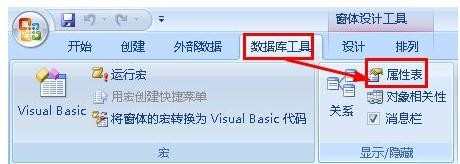
接着点击窗体左上角的这个位置,如图所示,在这个四方型中间出现一个小黑色四方形,这样窗体就被选中

我们转移视线到属性表,在图片属性这一栏,点击右边的省略号
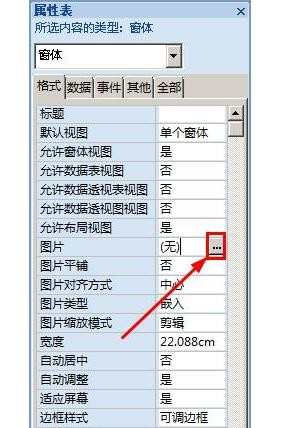
打开了插入图片的对话框,我们选择想要作为背景的图片,然后点击确定按钮。
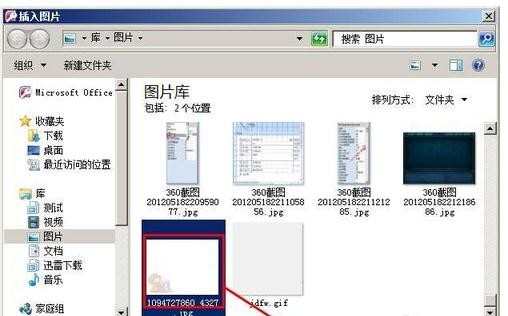
这样我们就看到背景被插入,但是背景太大,无法显示完整效果。
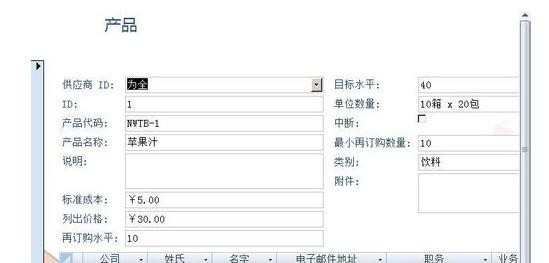
还是在属性表,设置图片的缩放模式为【缩放】,这样背景图片就会随着窗体的大小而变化

最后我们点击菜单栏上面的窗体视图预览一下效果:

END

access如何插入和设置窗体背景图片的评论条评论